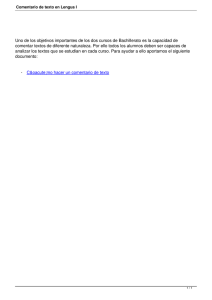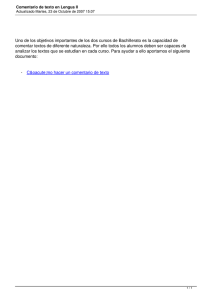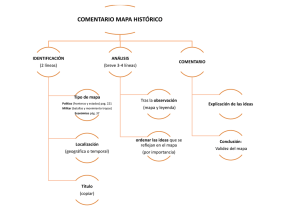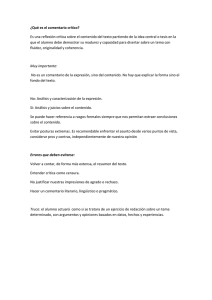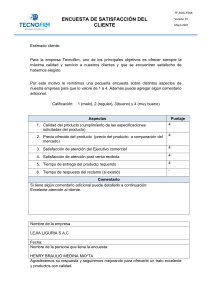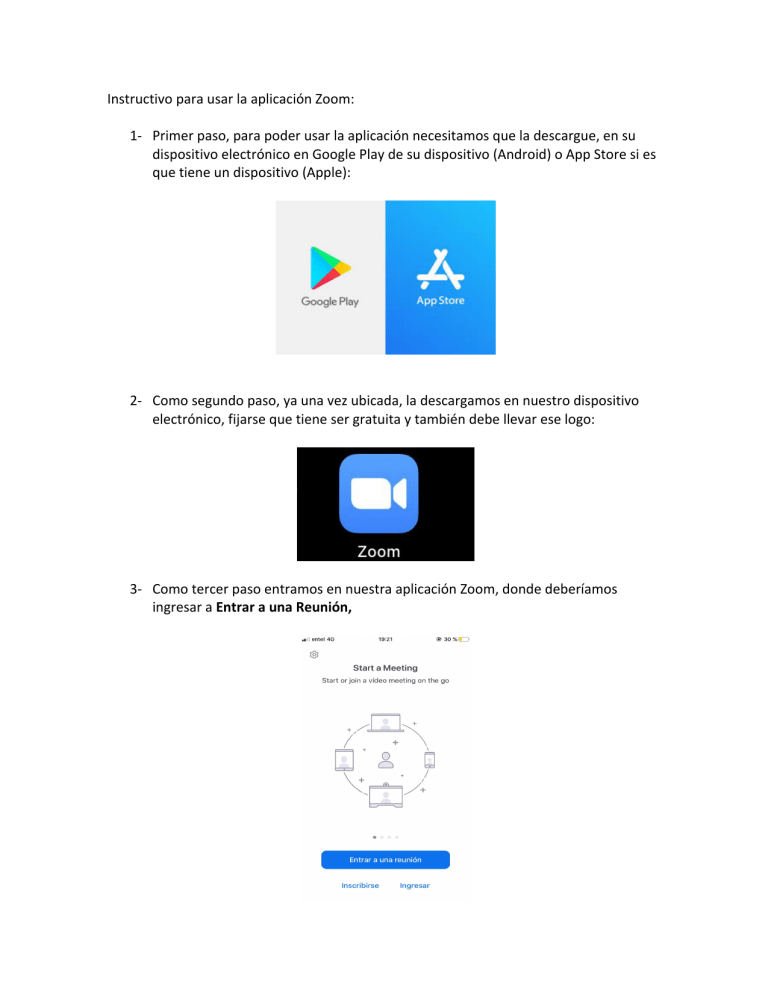
Instructivo para usar la aplicación Zoom: 1- Primer paso, para poder usar la aplicación necesitamos que la descargue, en su dispositivo electrónico en Google Play de su dispositivo (Android) o App Store si es que tiene un dispositivo (Apple): 2- Como segundo paso, ya una vez ubicada, la descargamos en nuestro dispositivo electrónico, fijarse que tiene ser gratuita y también debe llevar ese logo: 3- Como tercer paso entramos en nuestra aplicación Zoom, donde deberíamos ingresar a Entrar a una Reunión, 4- Cuarto paso, ya dentro en la opción anterior seleccionada, nos debería aparecer la siguiente opción, donde deberíamos ingresar el Link de la reunión que nos enviara nuestro encargado de grupo a nuestro WhatsApp, cabe señalar que metiéndonos al link enviado, entramos a la reunión, también tiene que ingresar su nombre para poder ser identificado por el hermano de la Atalaya. 5- En el quinto paso podemos seleccionar Entrar con video para que puedan vernos los demás hermanos o Entrar sin video para que nadie nos vea, pueden elegir la opción que mas les acomode. 6- Ahora podemos ver una barra que aparecerá abajo en nuestro dispositivo electrónico, podemos ver que sale un micrófono, es importante que siempre debe estar desactivado en nuestro dispositivo, solo lo podemos activarlo cuando queramos dar un comentario en la atalaya, dado nuestro comentario lo volvemos a dejar desactivado, cabe señalar que el comentario se lo va a dar el hermano que dirija la atalaya. 7- Para escuchar la reunión debemos seleccionar, Marcar utilizando de internet así podremos escuchar la reunión y comentarios de hermanos, es importante no olvidar el paso 6, donde nuestro micrófono siempre debe estar desactivado cuando no queramos comentar en la Atalaya. 8- Para comentar y que nuestro comentario pueda ser asignado de plataforma, debemos ir a la siguiente opción de la aplicación, donde dice Mas 9- Luego nos saldrá, esta barra con opciones y buscamos la que diga, Levantar la mano, luego el hermano que dirija la atalaya nos vera y asignara nuestro comentario, es importante no comentar si el encargado no nos da el comentario. 10- Es importante que cuando haya terminado su comentario, seleccione la opción Bajar la mano, o si no le asignan el comentario también apreté la opción Bajar la mano para que no se vean confusiones en el transcurso de la atalaya y comentarios. 11- Como Ultimo paso e importante es que vayamos a Configuración, entremos en la opción Reuniones. 12- Luego como opción seleccionamos, Siempre silenciar mi micrófono así podemos, activar y desactivar de forma manual nuestro micrófono, cuando queramos dar un comentario en la reunión.